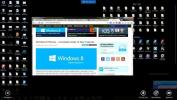Aomei-Partition: Partitionen über den Assistenten erweitern, verkleinern und verwalten
Das Partitionieren Ihrer Festplatte ist ein riskantes Geschäft. Es besteht immer die Möglichkeit, dass Ihre Daten verloren gehen, wenn etwas schief geht. Daher sollte das Sichern wichtiger Daten der erste Schritt sein, wenn Sie neue Daten erstellen möchten Partitionen von vorhandenen Partitionen, Partitionen zusammenführen oder einem vorhandenen Speicherplatz zuweisen Trennwand. Zuvor haben wir Ihnen erklärt So erstellen Sie einfach eine Partition auf Ihrer Festplatte und So ändern Sie die Größe und verschieben Partitionen, ohne Daten in Windows zu verlieren. Heute haben wir einen weiteren Partitionsmanager und ein anderes Datenträgerverwaltungstool für Windows-basierte Systeme namens Aomei Partitionsassistent. Es bietet Ihnen mehrere Tools zum einfachen Ändern der Größe und zum Verschieben von Partitionen, zum Erweitern der NTFS-Systempartition, zum Zusammenführen benachbarter Partitionen zu einer Partition usw. Lesen Sie weiter, um mehr über Aomei Partition Assistant zu erfahren.
Die Hauptschnittstelle der Anwendung hat
System, Festplatte, Partition und Magier Menüs oben, die Magier und Festplattenvorgänge Optionen werden auf der linken Seite angezeigt, während die Details der ausgewählten Partition oder Festplatte auf der rechten Seite angezeigt werden.
Das Tolle an dieser Software ist, dass alle Partitionsoptionen über einen eigenen Assistenten verfügen. Dadurch können Sie weniger Fehler machen und der Partitionierungsprozess ist auch für Amateure sehr benutzerfreundlich. Wenn Sie beispielsweise eine aktuelle Partition erweitern möchten, wird die Erweitern Sie den Partitionsassistenten führt Sie durch den gesamten Prozess.

Die Anwendung enthält viele andere Tools, wie z Festplattenkopie Auf diese Weise können Sie eine ganze Festplatte oder eine ausgewählte Partition auf eine andere Festplatte oder Partition kopieren.

Mit dem Standard-Windows-Festplattenmanager können Sie freien Speicherplatz von einer Partition einer anderen zuweisen. Sie können dies tun, indem Sie eine Partition verkleinern und die andere mit demselben Speicherplatz erweitern. Mit Aomei Partition Assistant wird der Vorgang jedoch viel einfacher und Sie können ihn direkt ausführen, ohne mehrere Aktionen ausführen zu müssen.

Die Hauptfunktionen von Aomei Partition Assistant sind folgende:
- Ändern Sie die Größe und verschieben Sie die Partition ohne Datenverlust.
- Erweitern Sie die NTFS-Systempartition ohne Neustart.
- Führen Sie eine benachbarte Partition zu einer zusammen.
- Teilen Sie eine große Partition in zwei oder mehr.
- Ordnen Sie freien Speicherplatz von einer Partition einer anderen zu.
- Führen Sie nicht zugewiesenen Speicherplatz zu einer Partition zusammen.
- Erstellen Sie weitere Partitionen ohne nicht zugewiesenen Speicherplatz.
- Kopieren Sie die Partition, um das Systemlaufwerk und die Daten zu migrieren.
- Kopieren Sie die Festplatte, ohne Windows neu zu installieren.
- Unterstützt sowohl MBR-Datenträger als auch GPT-Datenträger.
Auf alle verschiedenen Partitionsoptionen kann über das zugegriffen werden Trennwand Registerkarte oben.

Die Home-Edition der Anwendung ist kostenlos, und die Professional- und Server-Edition sind ebenfalls verfügbar. Es funktioniert sowohl mit 32-Bit- als auch mit 64-Bit-Versionen von Windows 2000, Windows XP, Windows Vista, Windows 7 und Windows 8.
Laden Sie den Aomei Partition Assistant herunter
Suche
Kürzliche Posts
Verwenden Sie Hotkeys, um Windows mit FP-WindowManager zu positionieren und seine Größe zu ändern
Haben Sie es mit der Einrichtung mehrerer Monitore zu tun und benöt...
Offizielle Khan Academy App für Windows 8
Die Khan Academy ist ein sehr bekannter Online-Bildungsdienst, mit ...
TeamViewer Touch Remotedesktop-App kommt zu Windows 8
Remotedesktopanwendungen sind eine hervorragende Möglichkeit, Probl...